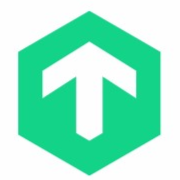基本概括
功能
商家功能 商家提供的产品功能信息对比
共有功能
暂无共有功能
差异功能
集中式日志提高效率
集中式日志提高效率
超越监控
超越监控
消除代码中隐藏的错误
消除代码中隐藏的错误
定价
免费试用
不支持
不支持
定制
不支持
不支持
价格套餐
-
获取独家报价
-
获取独家报价
客户规模
小型企业
(50人及以下)
30%
32%
中型企业
(51-1000人)
70%
67%
大型企业
(1000人以上)
0%
1%
评分
综合评分
3.2
分





3.2
分





易用性
4.4
分





4.3
分





稳定性
暂无评分





暂无评分





售后服务
4.5
分





3.9
分





点评
将此报告发送至我的邮箱
发至邮箱
问答
热门问答
分类
特殊分类
-
-
产品截图
截图对比
1/3
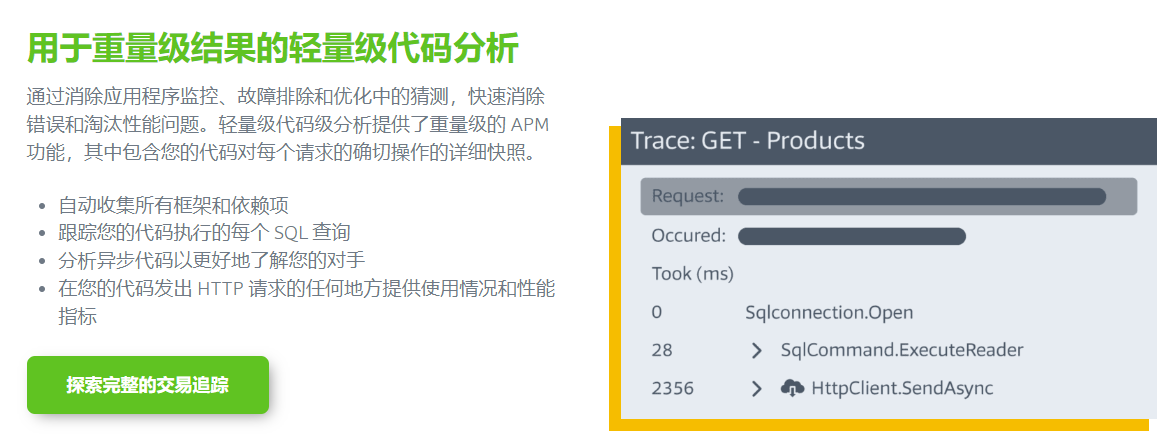
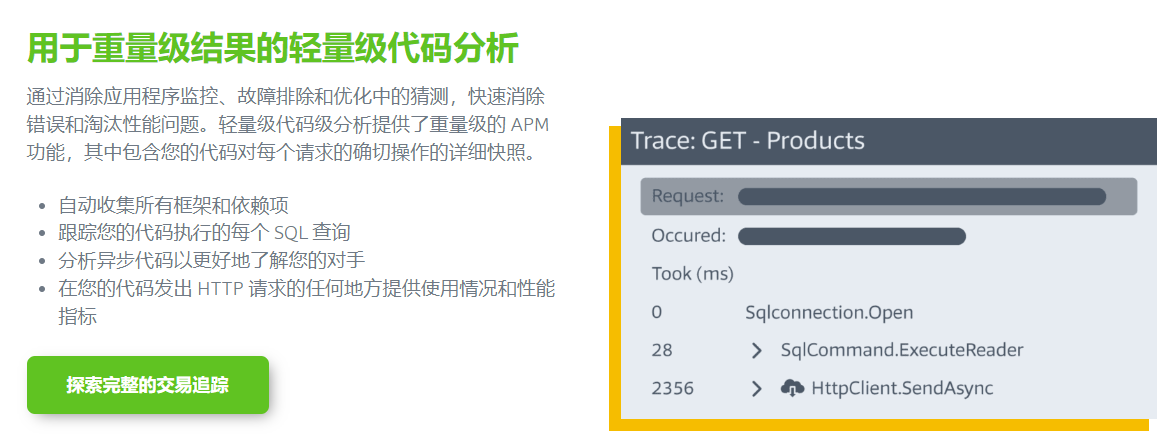
1/1
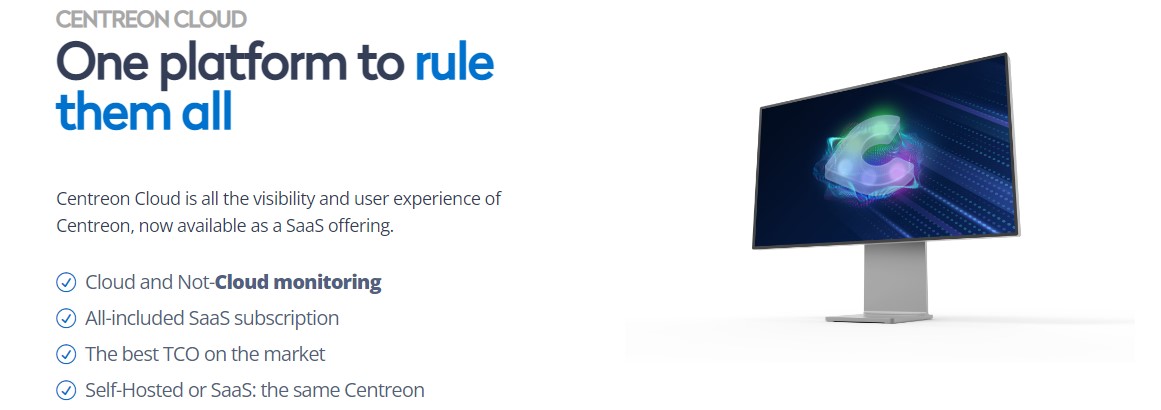
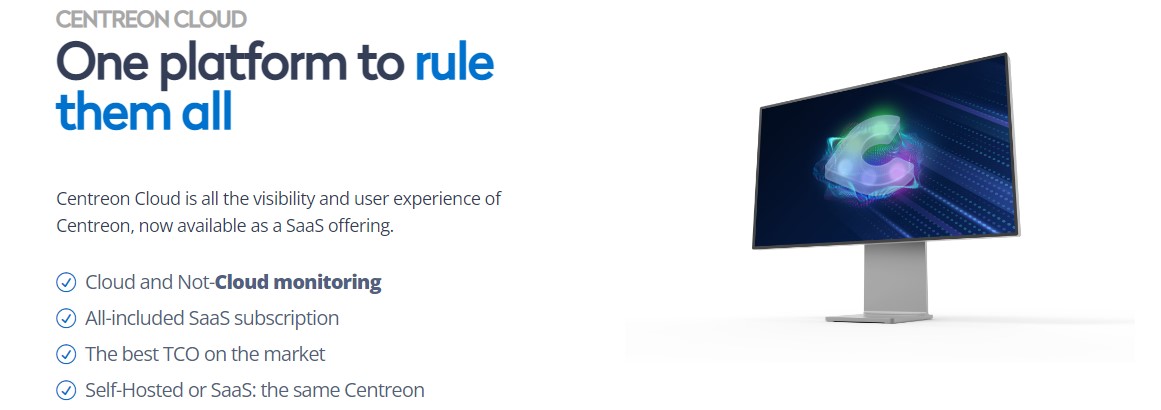
替代品
消息通知
咨询入驻
商务合作